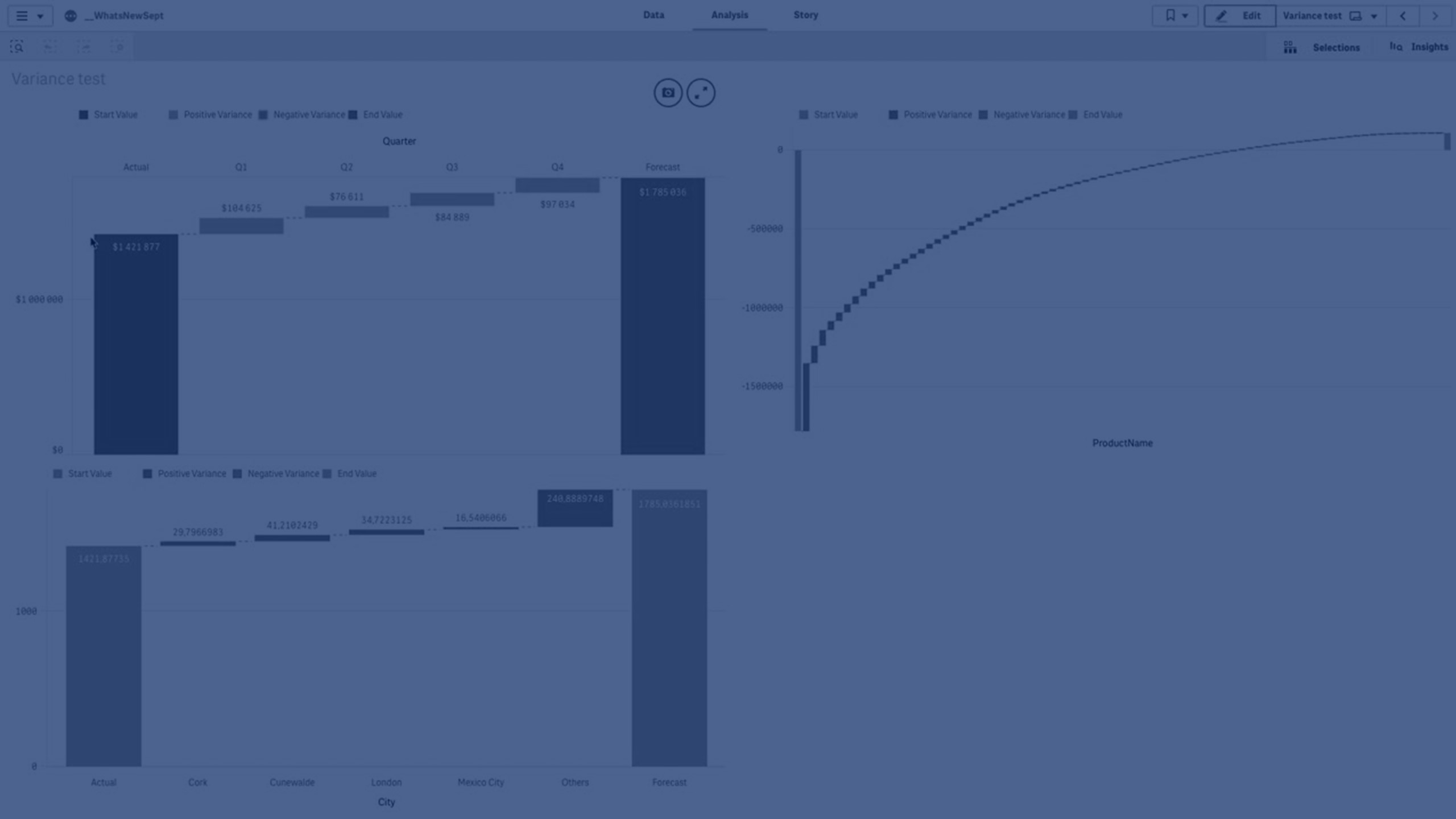Расширение Variance waterfall chart
Каскадную диаграмму отклонения (Variance waterfall) можно использовать для отображения разницы двух мер относительно разных значений измерения. Каскадная диаграмма отклонения входит в пакет Visualization Bundle.
Для создания диаграммы требуются две меры, соответствующие начальному и конечному значению, и одно измерение пересчета.

Создание каскадной диаграммы отклонения
На редактируемом листе можно создать каскадную диаграмму отклонения.
Выполните следующие действия.
- На панели ресурсов откройте Пользовательские объекты > Visualization bundle и перетащите объект Variance waterfall на лист.
-
Нажмите кнопку Добавить измерение и выберите измерение пересчета.
- Нажмите кнопку Добавить меру и выберите меру для использования в качестве начального значения.
- Нажмите вторую кнопку Добавить меру и выберите меру для использования в качестве конечного значения.
Отобразится каскадная диаграмма отклонения с двумя полосами, соответствующими мерам начального и конечного значения. Между полосами мер отобразится отклонение для каждого значения измерения пересчета.
Изменение вида диаграммы
Можно настроить вид диаграммы.
Метки
Метки значений можно выключить. Для параметра Вид > Представление > Метки значений установите значение Выкл.
Легенда
Метки легенды можно настроить. Для параметра Вид > Представление > Метки установите значение Пользовательский. Пользовательский текст можно настроить для следующих меток легенды:
- Начальное значение (Начальное значение)
- Конечное значение (Конечное значение)
- Положительное отклонение (Положительная метка)
- Отрицательное отклонение (Отрицательная метка)
Также можно скрыть легенду. Для параметра Вид > Цвета и легенда > Показать легенду установите значение Выкл. Кроме того, при помощи параметра Вид > Цвета и легенда > Положение легенды можно изменить положение легенды.
Пример каскадной диаграммы отклонения
В этом простом примере будет показано, какую долю квартальные показатели продаж составляют в продажах по сравнению с планируемыми.
Набор данных
В используемом наборе данных содержатся показатели продаж и планируемые продажи для каждого квартала. Его можно вставить в текстовый файл и загрузить в Qlik Sense.
Quarter,Sales,Budget
Q1,9,10
Q2,14,12
Q3,12,12
Q4,18,14Визуализация
Теперь можно создать каскадную диаграмму отклонения.
- Добавьте Quarter как измерение.
- Добавьте Sum(Budget) в качестве первой меры.
- Добавьте Sum(Sales) в качестве второй меры.
Каскадная диаграмма отклонения создана. В примере были скорректированы метки и цвета.
На диаграмме ясно видно, что продажи первого квартала (Q1) были ниже планируемых, но год закончился с превышением продаж над планом, и что доля четвертого квартала (Q4) была самой большой.

Ограничения
Для получения сведений об ограничениях общего характера см. Ограничения.
- Использование каскадной диаграммы отклонения в матричном контейнере не поддерживается.
- Чтобы получить правильный формат чисел для полос отклонения измерения, следует использовать один и тот же формат чисел для обеих мер.